Ако имате систем кућног осигурања, врловероватно има контролну таблу која вам омогућава да видите повратне информације с разних камера, управљате својим камерама и направите резервне копије свих снимака које желите. Добра надзорна табла ће вам такође дати могућност репродукције снимљених снимака, а заиста добра надзорна плоча ће вам омогућити да манипулирате репродукцијом тако да буде лакше прегледати снимке сигурносних камера. Ако то не уради, увек можете да користите ВЛЦ плаиер.
ВЛЦ уређај може бити направљен за гледање медија, али има алате као што су контрола брзине репродукције и зумирање што га чини прилично добром, бесплатном апликацијом за преглед снимака сигурносних камера.
Прегледајте снимке сигурносне камере
Постоје две основне карактеристике које су вам потребне да бисте прегледали снимке сигурносних камера; контрола над брзином репродукције и могућност зумирања за одређени део снимка.
Брзина репродукције
Брзином репродукције у ВЛЦ можете управљати помоћу:кликните десним тастером миша унутар медија плаиера и идите на Плаибацк> Спеед и изаберите да убрзате или успорите репродукцију. Брзина се повећава или смањује за 0,10.
Употреба менија за повећање смањења брзине је прилично заморна па користите тастер] да бисте га убрзали, а тастер [да бисте га успорили.

Зум
Ако желите да увећате део видео снимка,постоји интерактивни алат који вам омогућава управо то. Отворите видео који желите да погледате и идите на Алати> Ефекти и филтери. У прозору који се отвори идите на картицу Видео ефекти, а затим на картицу Геометрија. На картици Геометрија омогућите интерактивни зум.
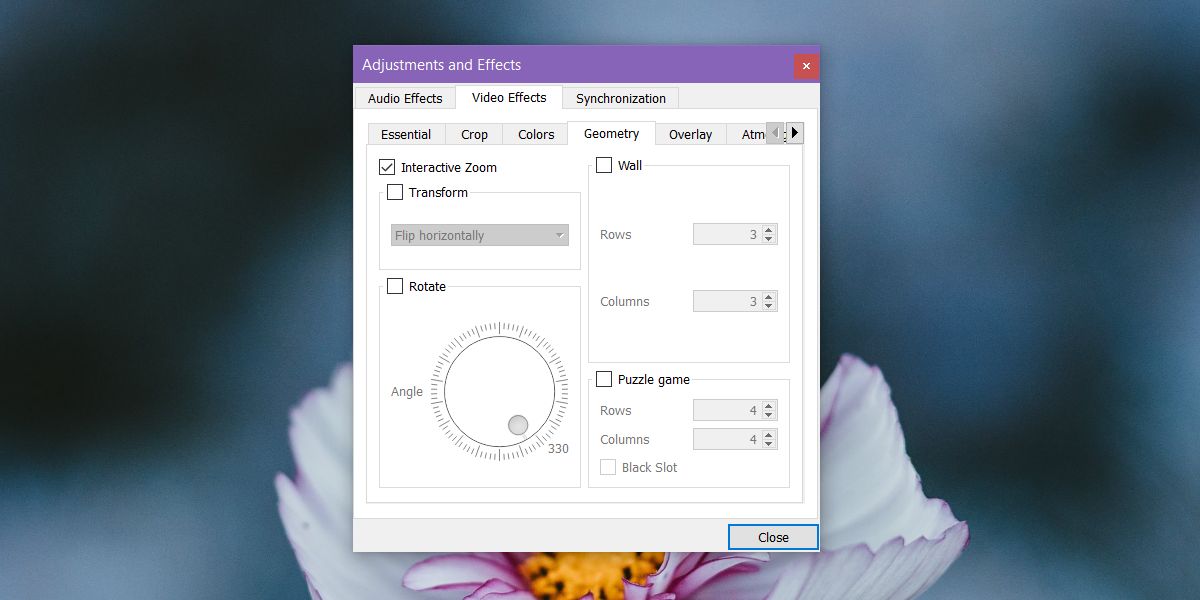
Затворите прозор и вратите се на ваш снимак. Мала удовица ће се појавити у горњем левом углу омогућавајући вам да одаберете који део видео снимка желите да зумирате. Испод овог прозора видећете мали лук који можете да кликнете да повећате или смањите зум.
Да бисте сакрили мали прозор, кликните на опцију ВЛЦ Зоом Хиде.
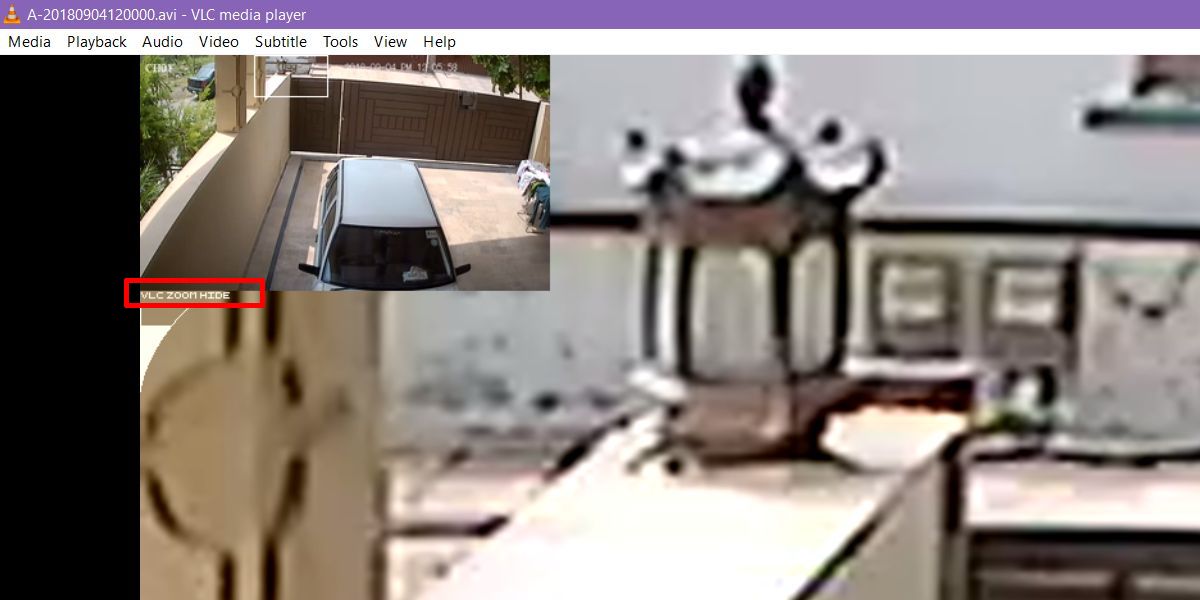
Додавање маркера
Увек можете да напишете време догађаја на комадпапира док прегледавате снимке, али ВЛЦ има функцију обележивача која вам омогућава да обележите времена у видео снимку. Да бисте додали обележивач, користите пречицу тастатуре Цтрл + Б, а затим у прозору који се отвори кликните на Цреате.
То треба поменути без обзира коју апликацију стекористите за преглед снимака сигурносних камера, не постоји то што би је могло побољшати као што могу у ЦСИ-у. Такође, што више зумирате, то ће бити лошији квалитет.













Коментари